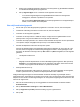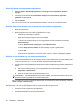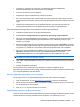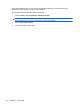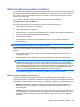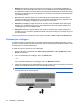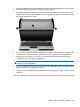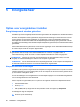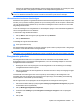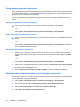HP EliteBook User's Guide - Windows 7
Table Of Contents
- Voorzieningen
- Hardware herkennen
- Labels herkennen
- Draadloos, modem en lokaal netwerk
- Apparaten voor draadloze communicatie gebruiken (alleen bepaalde modellen)
- Pictogrammen voor draadloze communicatie en netwerken herkennen
- Bedieningselementen voor draadloze communicatie gebruiken
- Knop voor draadloze communicatie gebruiken
- Wireless Assistant software gebruiken (alleen bepaalde modellen)
- HP Connection Manager gebruiken (alleen bepaalde modellen)
- Voorzieningen van het besturingssysteem gebruiken
- WLAN-apparaat gebruiken (alleen bepaalde modellen)
- HP mobiel breedband gebruiken (alleen bepaalde modellen)
- Bluetooth-apparaat voor draadloze communicatie gebruiken (alleen bepaalde modellen)
- Problemen met draadloze verbindingen oplossen
- Het modem gebruiken (alleen bepaalde modellen)
- Verbinding maken met een lokaal netwerk (LAN)
- Apparaten voor draadloze communicatie gebruiken (alleen bepaalde modellen)
- Cursorbesturing en toetsenbord
- Multimedia
- Multimediavoorzieningen
- Multimediasoftware
- Audio
- Video
- Optischeschijfeenheid (alleen bepaalde modellen)
- De optischeschijfeenheid herkennen
- Optische schijven (cd's, dvd's en bd's) gebruiken
- Juiste type schijf kiezen (cd's, dvd's en bd's)
- Cd, dvd of bd afspelen
- Automatisch afspelen configureren
- Regio-instelling voor dvd's wijzigen
- Waarschuwing met betrekking tot auteursrecht
- Cd, dvd of bd kopiëren
- Maken (branden) van een cd, dvd of bd
- Optische schijf (cd, dvd of bd) verwijderen
- Problemen oplossen
- De lade van de optischeschijfeenheid gaat niet open bij het verwijderen van een cd, dvd of bd
- De computer herkent de optischeschijfeenheid niet
- Een schijf wordt niet afgespeeld
- Een schijf wordt niet automatisch afgespeeld
- Een film stopt, slaat stukken over of wordt niet naar behoren afgespeeld
- Een film is niet zichtbaar op een extern beeldscherm
- Het branden van een schijf begint niet of stopt voordat het gereed is
- Een apparaatstuurprogramma moet opnieuw worden geïnstalleerd
- Webcam (alleen bepaalde modellen)
- Energiebeheer
- Opties voor energiebeheer instellen
- Power Assistant gebruiken (alleen bepaalde modellen)
- Externe netvoeding gebruiken
- Accuvoeding gebruiken
- Informatie over accu's vinden in Help en ondersteuning
- Accucontrole gebruiken
- Acculading weergeven
- Accu plaatsen of verwijderen
- Accu opladen
- Accuwerktijd maximaliseren
- Omgaan met een lage acculading
- Accu kalibreren
- Accuvoeding besparen
- Accu opbergen
- Afvoeren van afgedankte accu's
- Accu vervangen
- Netvoedingsadapter testen
- Computer afsluiten
- Schijfeenheden
- Externe apparatuur
- Externe mediakaarten
- Geheugenmodules
- Beveiliging
- Computer beveiligen
- Wachtwoorden gebruiken
- Beveiligingsvoorzieningen van Computer Setup (Computerinstellingen) gebruiken
- Antivirussoftware gebruiken
- Firewallsoftware gebruiken
- Essentiële updates installeren
- HP ProtectTools Security Manager gebruiken (alleen bepaalde modellen)
- Beveiligingskabel aanbrengen
- Software-updates
- Back-up en herstel
- Computer Setup (Computerinstellingen)
- MultiBoot
- Beheer en afdrukken
- Index
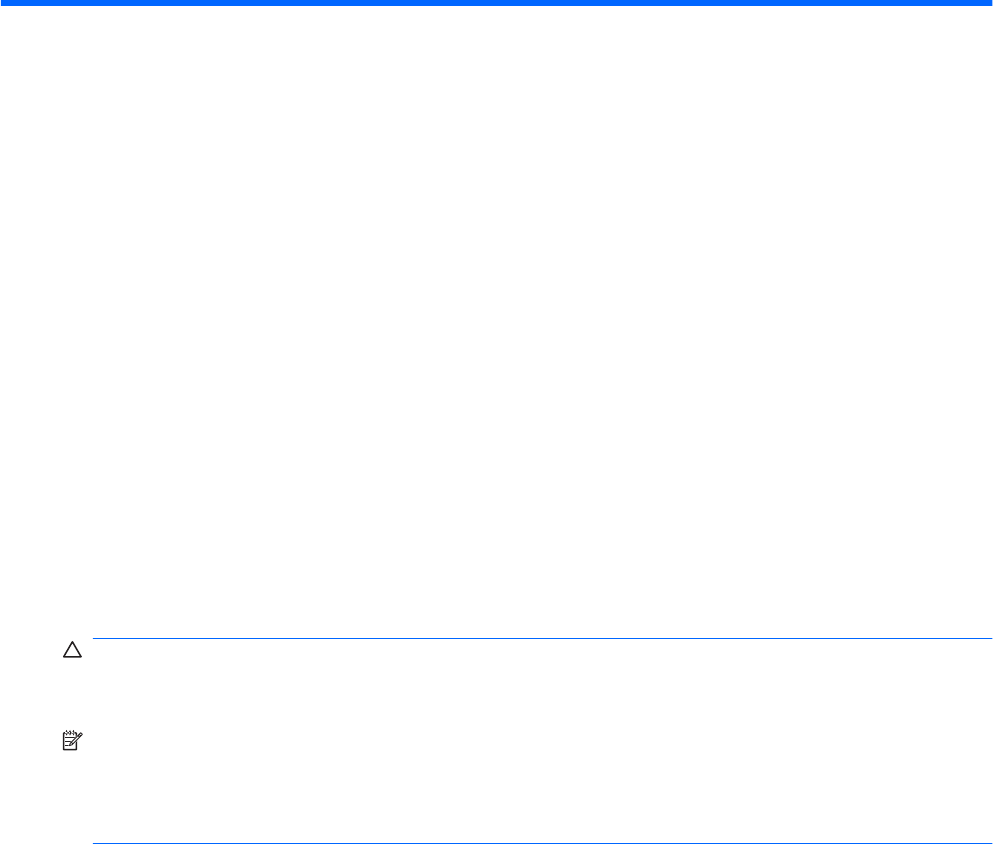
5 Energiebeheer
Opties voor energiebeheer instellen
Energiebesparende standen gebruiken
Standaard zijn twee energiebesparende standen ingeschakeld: de slaapstand en de hibernationstand.
Wanneer de slaapstand wordt ingeschakeld, knippert het aan/uit-lampje en wordt de inhoud van het
scherm gewist. Uw werk wordt opgeslagen in het geheugen, zodat u de slaapstand sneller kunt
beëindigen dan de hibernationstand. Als de slaapstand gedurende lange tijd is geactiveerd of als de
acculading een kritiek laag niveau bereikt terwijl de slaapstand is geactiveerd, wordt de hibernationstand
geactiveerd.
Als de hibernationstand is geactiveerd, wordt uw werk opgeslagen in een hibernationstandbestand op
de vaste schijf en wordt de computer uitgeschakeld.
VOORZICHTIG: Activeer de slaapstand of de hibernationstand niet terwijl er wordt gelezen van of
geschreven naar een schijf of een externemediakaart. Zo voorkomt u mogelijke audio- of
videoverslechtering, verlies van audio- of video-afspeelfunctionaliteit of verlies van gegevens.
OPMERKING: Wanneer de computer in de slaapstand of de hibernationstand staat, is het niet
mogelijk om netwerkverbindingen te maken of de computer te gebruiken.
OPMERKING: Als HP 3D DriveGuard een schijf heeft geparkeerd, zal de computer de slaapstand of
de hibernationstand niet activeren en wordt het beeldscherm uitgeschakeld.
Slaapstand activeren of beëindigen
Standaard is het systeem zo ingesteld dat de slaapstand wordt geactiveerd als de computer 15 minuten
inactief is geweest en op accuvoeding werkt, of als de computer 30 minuten inactief is geweest als en
op een externe voedingsbron werkt.
U kunt de instellingen voor energiebeheer en de wachttijden wijzigen in het onderdeel Energiebeheer
van het Configuratiescherm van Windows®.
Als de computer is ingeschakeld, kunt u op elk van de volgende manieren de slaapstand activeren:
●
Sluit het beeldscherm.
●
Druk op fn+f3.
●
Klik op Start, klik op de pijl naast de knop Afsluiten en klik vervolgens op Slaapstand.
U beëindigt als volgt de slaapstand:
▲
Druk kort op de aan/uit-knop.
66 Hoofdstuk 5 Energiebeheer